ليس المقصود من PS4 ممارسة الألعاب فحسب، بل هناك أيضًا فرصة للقيام بذلك أيضًا دفق Apple Music على PS4وتصفح محتوى الويب وحتى مقاطع الفيديو. صحيح أن معظم الناس يحبون الاستماع إلى ملفات الموسيقى على مواقع البث عبر الإنترنت، ولكن ألن يكون الاستماع إلى الأغاني التي تحبها أثناء اللعب أكثر إثارة للاهتمام؟
ومع ذلك، إذا كنت ترغب في الاستماع إلى المقطوعات الموسيقية من Apple Music وترغب في دمجها في جهاز PS4 الخاص بك، فقد تكون الأمور صعبة في البداية، ولكن لا يزال هناك شيء لا يزال بإمكانك القيام به لتحقيق ذلك.
في هذا المنشور، سنتعرف على بعض طرق تشغيل Apple Music على PS4، وسنشاركك أيضًا الإجراءات خطوة بخطوة حول كيفية استخدام كل طريقة من الطرق.
هناك أيضًا أداة رائعة سنتحدث عنها في هذا المقال، ومن يدري، قد تكون هذه هي الأداة التي تحتاجها للتعامل مع فشل تطبيق Apple Music في تنزيل الأغاني.
دليل المحتويات الجزء رقم 1: هل يمكنك حقًا تشغيل Apple Music على PS4؟الجزء رقم 2: هل هناك أي طريقة لبث Apple Music على PS4؟الجزء رقم 3: الطريقة الأكثر ملاءمة لبث Apple Music على PS4الملخص
الجزء رقم 1: هل يمكنك حقًا تشغيل Apple Music على PS4؟
إذا كنا سنتحدث عن الأشياء بطريقة أكثر تقنية، فلا يمكن تشغيل المقطوعات الموسيقية من Apple Music إلا في أنظمة iOS، وذلك بسبب حماية DRM الخاصة بها. هذا يعني أنه لا يمكنك تشغيل Apple Music على جهاز PS4.
هناك الأدوات التي تحتاجها لبث Apple Music على PS4، مثل مشغل الويب Apple Music. حتى لو كان استخدام هذا الخيار فعالاً حقًا، فهو حل غير مناسب، وذلك لأنه في كل مرة ترغب فيها بالاستماع إلى الموسيقى، تحتاج إلى فتح صفحة ويب Apple Music. تحتاج أيضًا إلى التأكد من أن لديك اتصالاً مستقرًا بالإنترنت حتى تتمكن من المتابعة.
ولكن كما تعلمنا سابقًا، لا يزال هناك شيء لا يزال بإمكاننا القيام به، وهو أنه لا يزال من الممكن تحويل ملفات الموسيقى هذه إلى تنسيقات مرنة من خلال مساعدة الأدوات الاحترافية المتوفرة في السوق اليوم، ونحن أيضًا على وشك أن نشاركك أحد الأقوى والأكثر ثقة عندما يتعلق الأمر بهذا المجال. لذلك دعونا نستكشف المزيد عن هذه الحقائق بينما نواصل الكتابة أدناه.

الجزء رقم 2: هل هناك أي طريقة لبث Apple Music على PS4؟
قد يكون من الصعب حقًا العثور على طريقة لبث Apple Music على PS4، ولكن سيكون من الممتع جدًا الاستماع إلى الأغاني التي تحبها أثناء اللعب، لذا فإن الأمر يستحق المحاولة والمخاطرة حقًا! ولهذا السبب نحن هنا أيضًا لمساعدتك، فقد قمنا بإدراج بعض الطرق التي يمكنك تجربتها من هنا، وفي الأجزاء التالية من هذه المقالة، قمنا أيضًا بتضمين قائمة الخطوات، حتى تتمكن من تسترشد بشكل صحيح.
البث عبر DLNA
هناك طريقة أخرى يمكننا استخدامها لتشغيل Apple Music على PS4 وهي استخدام DLNA. تُعرف DLNA أيضًا باسم Digital Living Network Alliance وهي تقنية تسمح بمشاركة الفيديو والصور والموسيقى داخل الأجهزة المتوافقة والتي تشترك أيضًا في نفس الشبكة. من الممكن تشغيل Apple Music على PS4 باستخدام DLNA، والخطوات أيضًا بسيطة جدًا.
ولكن قبل أن نتحدث عن الخطوات، يجب الإشارة على النحو الواجب إلى أن أجهزة PS4 وأجهزة Apple التي سيتم تشغيل الموسيقى فيها يجب أن تشترك في نفس الشبكة أثناء مدة البث. الآن، دعونا نتحدث عن الخطوات أدناه.
الخطوة رقم 1: للبدء، انتقل إلى مخزن بلاي ستيشن، ثم انقر فوق تطبيقات، ثم اختر كل المنتجات، ابحث عن Apple Music، ثم ابدأ تنزيل التطبيق على جهاز PS4 الخاص بك.
الخطوة رقم 2: بعد ذلك يجب عليك تمكين ميزة DLNA على جهاز PS4 الخاص بك، للقيام بذلك، انتقل إلى "إعدادات"، ثم انتقل إلى "شبكة الاتصال"، ثم اختر "اتصال خادم الوسائط"، ثم قم بتعيينه على "ممكّن" الخيار.
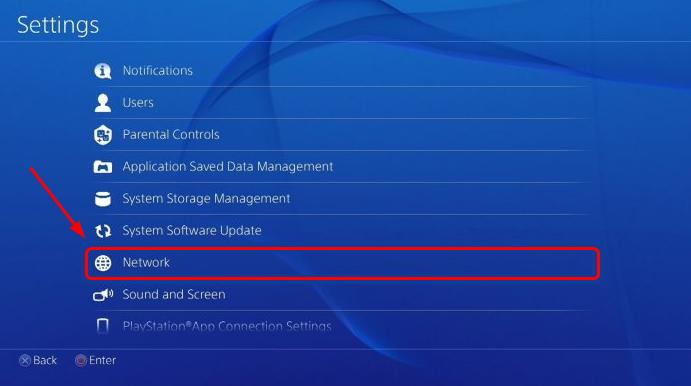
الخطوة رقم 3: قم بتشغيل تطبيق Apple Music على وحدة التحكم في الألعاب، ثم اختر "الأجهزة" الخيار.
الخطوة رقم 4: اختر الجهاز الذي تريد البث فيه، وإذا كنت قد تأكدت من أنك اتبعت جميع الخطوات جيدًا، فمن المفترض أن تكون قادرًا على بث Apple Music على PS4.
الجزء رقم 3: الطريقة الأكثر ملاءمة لبث Apple Music على PS4
سيكون من الصعب التعامل مع مسارات Apple Music مثل أي نوع آخر من الأغاني بسبب حماية إدارة الحقوق الرقمية (DRM). لتتمكن من الاستفادة من هذه الأغاني بسهولة، عليك التخلص من هذه الحماية، ونحن هنا لمساعدتك.
إحدى الطرق التي يمكنك تنفيذها للتخلص من حماية إدارة الحقوق الرقمية هي قم بتحويل ملفات Apple Music الخاصة بك إلى تنسيقات أكثر مرونة مثل MP3وMP4 وWAV وFLAC. بمجرد تحويل الأغاني، يمكنك تخزينها في محرك أقراص USB، ثم استخدامها للبث على جهاز PS4 الخاص بك.
واحدة من أكثر الأدوات المناسبة والممتازة التي يمكنك استخدامها لتحويل مسارات Apple Music الخاصة بك هي أداة أبل ميوزيك أونلوكر. تعمل هذه الأداة الاحترافية على فتح أغانيك وتحويلها لجعلها أكثر مرونة من أي وقت مضى. لتثبيت الأداة الاحترافية على جهازك، ستحتاج إلى استخدام الروابط التي تحتوي على حزمة التنزيل، بما في ذلك الإجراءات التي يجب اتباعها.
تحتوي الأداة على نسخة تجريبية مجانية ونسخة مسجلة، ومن أجل تسجيلها، ستحتاج إلى شراء مفتاح ترخيص يساعدك على التحقق من تسجيلك وإنهائه. بمجرد الانتهاء من ذلك، يمكنك استخدام الأداة بحرية دون أي حدود، وفي حالة رغبتك في الحصول على تقييم أولي لما يمكن أن تفعله، يمكنك أيضًا تجربة الإصدار التجريبي المجاني لمدة 30 يومًا.
بمجرد الانتهاء من ذلك، وتنفيذ جميع الإجراءات اللازمة بعناية بدءًا من الحصول على الأداة وتنزيلها وحتى التسجيل، فقد حان الوقت الآن لاتباع الخطوة الخاصة بكيفية القيام بذلك. دفق Apple Music على PS4.
الخطوة رقم 1: قم بتشغيل Apple Music unlocker
أول شيء عليك القيام به هو التثبيت اي تيونز على جهاز الكمبيوتر الخاص بك. بمجرد التثبيت، يمكنك الآن فتح أداة Apple Music unlocker. بمجرد فتحه، اضغط على "افتح Apple Web Player" الخيار الذي يظهر عند فتح الأداة.
الخطوة رقم 2: ابدأ بتسجيل الدخول إلى حساب معرف Apple الخاص بك
ثم، للخطوة الثانية، اضغط على "تسجيل الدخول" الخيار الذي ستراه في الجزء العلوي الأيمن من الشاشة. ثم اكتب بيانات الاعتماد الخاصة بك لتسجيل الدخول بالكامل إلى حساب Apple ID الخاص بك. لا داعي للقلق بشأن تسرب بياناتك الشخصية، فكلها آمنة مع Apple Music Unlocker.
الخطوة رقم 3: ابدأ بإضافة جميع الأغاني وقوائم التشغيل للتحويل
بالنسبة للخطوة الثالثة، يمكنك الآن البدء في تحديد الأغاني أو قوائم التشغيل التي تريد تحويلها. يمكنك سحبها إلى أيقونة الإضافة الحمراء. هناك أيضًا خيار بديل وهو فتح قائمة التشغيل، ثم الضغط على أيقونة الإضافة الحمراء لبدء إضافة جميع الأغاني من قائمة التشغيل إلى قائمتك.
في حالة القلق بشأن وجود بعض التكرارات، فإن Apple Music Unlocker قادر على اكتشافها تلقائيًا وإزالتها جميعًا، لذلك لا يوجد ما يدعو للقلق.
الخطوة رقم 4: قم بإعداد إعدادات الإخراج الخاصة بك
بمجرد إضافة جميع الأغاني أو قوائم التشغيل أو الألبومات للتحويل، يمكنك الآن إعداد إعدادات الإخراج الخاصة بك، ويمكنك الاختيار من تنسيقات الملفات التي توفرها الأداة مثل M4A وFLAC وWAV وبالطبع MP3. يجب عليك أيضًا التأكد من أنك قمت بتعيين المجلد أو إنشاء المجلد الذي تريد حفظ الملفات فيه بعد عملية التحويل.
الخطوة رقم 5: ابدأ التحويل
لبدء العملية أخيرًا، اضغط على "تحويل" علامة التبويب أو "تحويل جميع" الخيار إذا كان لديك ملفات متعددة تريد تحويلها. بعد ذلك، انتظر بضع دقائق حتى يقوم Apple Music Unlocker بتحويل جميع ملفات الموسيقى الخاصة بك، ويصبح جاهزًا للبث على جهاز PS4 الخاص بك!

الناس اقرأ أيضا تجربة أفضل للذكاء الاصطناعي: كيفية إضافة Apple Music إلى Alexa كيفية تشغيل Apple Music على Roku: فتح تدفق الموسيقى
الملخص
إذا كنت تحب ذلك حقًا، فستفعل أي شيء للحصول عليه! وينطبق هذا أيضًا على المقطوعات الموسيقية من Apple Music، قد يكون من الصعب حقًا التعامل مع الأمور في البداية نظرًا لأن هذه المقطوعات محمية بتشفير DRM، ولكن هناك دائمًا طرق للتجربة!
لقد ناقشنا بعض النصائح التي يمكن أن تكون مفيدة حقًا حتى تتمكن من ذلك دفق Apple Music على PS4، ولكن أفضل شيء على الإطلاق هو الطريقة أثناء استخدام Apple Music Unlocker. هذه الأداة فعالة للغاية، ومن خلال استخدامها، يمكن أخيرًا تحويل المقطوعات الموسيقية من Apple Music إلى تنسيقات يسهل التعامل معها ونقلها والوصول إليها.
بقلم روزي
آخر تحديث: 2023-07-17